Как поместить рекламу от Adsense на свой сайт и зарабатывать
 Как поместить рекламу от Adsense на свой сайт и зарабатывать
Как поместить рекламу от Adsense на свой сайт и зарабатывать
Хоть мой блог ещё новенький и на нём не так уж много(точнее сказать единицы) читателей и посетителей, я решил заранее повесить рекламу от google adsense. Сейчас она денег не приносит, но в будущем надеюсь получу чек)) А пока поделюсь своим опытом в том, как поместить рекламу от Adsense на свой сайт.
Итак, что нам нужно, чтобы повесить адсенс у себя на сайте? Сайт под adsense подойдёт любой, если его тематика не противоречит правилам адсенса, законодательству и т.д. Перед тем как повесить рекламу я пробежался по инету, почитал комментарии. Везде писали, что мол google adsense не принял их сайт из-за маленького количества посетителей и т.д. У меня всё спокойно встало и до сих пор работает на ура.
Заходим на сайт http://www.google.com/adsense. Если у вас уже есть ящик на Gmail, то вводим свой ящик и пароль к нему для авторизации. Если нету — регистрируем его. После авторизации перед вам будет следующее меню:
Не обращайте внимание на ноль евро, это пока временно :)))
Для того, чтобы создать новый рекламный блок переходим на вкладку «Настройка Adsense». Здесь нам представлены несколько видом рекламы: Adsense для контекста (его мы и выберем для начала), Adsense для поиска (добавляет на ваш сайт поиск от гугла), Adsense для фидов и доменов.
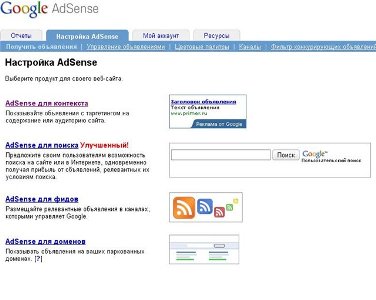
Выбираем первое и идём дальше.
Здесь можно выбрать тип рекламы: рекламный блок или блок ссылок. В рекламном блоке могут быть текстовые, графические объявления или оба варианта. Берём опять первое и далее.
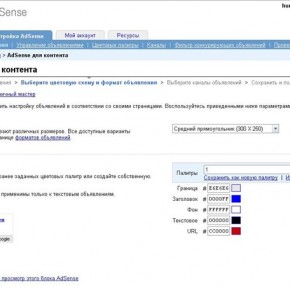
Здесь у нас большое поле для манёвров. Выбираем формат (в зависимости от того, куда собираемся ставить блок), цвета, шрифты, стиль углов. Всё, что нужно, чтобы создать блок под ваш сайт. Для подбора цветов рекомендую простенькую программку html colors. Обратите внимание на дополнительные параметры ниже. Если вы не хотите, чтобы на вашем сайте крутилась нетематическая реклама, то выбирайте последний пункт «Заполните пространство сплошной заливкой» и укажите нужный цвет. Теперь если нет подходящей рекламы, этот блок просто закраситься нужным цветом(подбирайте под цвет вашего сайта).
Дальше
Здесь нужно создать канал объявлений для отслеживания заработка, активности блока и т.д. Выбираем «Добавить новый канал», обзываем его и жмём Далее.
Здесь всё просто, указываем имя блока и жмём далее. Полученный код сохраняем.
Готово, наш блок создан. Что дальше? Здесь есть два пути. Первый: вы просто вставляете полученный код в любое место вашего сайта. Но это довольно муторно и код занимает много места. Я делаю иначе. Если у вас сайт на wordpress, то сначала установите плагин advertising-manager. После в админке у вас появится закладка Ads. В ней выбираем Create New. Дальше в поле вставляем код вашего рекламного блока(не обращайте внимание на кривоватые надписи, никак не отразятся), жмём Import. В следующем меню вы можете указать размер блока, на каких страницах показывать его и т.д. Выставляем, что нужно, даём имя блоку и жмём Save. Теперь вы можете в любое место шаблона вашего сайта вставить вот такой код: (в скобках указать название блока) и готово, на вашем сайте появится рекламный блок. Но конечно не сразу, сначала должно пройти около 10 минут пока гугл проанализирует ваш сайт.
Также вы можете вставить блок в саму заметку кодом: или на вкладке HTML в выпадающем списке Insert Ad выбрать нужный блок.
Вот собственно и всё пока) Удачи вам с Google Adsense! Жду ваши отзывы о adsense ))
Самые интересные статьи по теме :
Самые интересные статьи по теме :





Добавить комментарий